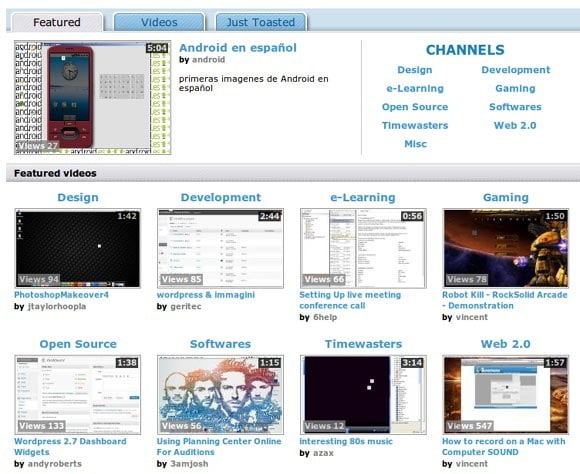Si está pensando en crear su propio screencast, pero no puede encontrar la herramienta de grabación de pantalla adecuada que sea gratuita y fácil de usar, entonces Tostadora de pantalla podría ser el indicado para ti.
Screen Toaster es un servicio de screencast en línea que le permite grabar la pantalla de su escritorio sin instalar ninguna aplicación. No importa qué plataforma de sistema operativo esté utilizando, siempre que tenga un navegador y una conexión a Internet, podrá usar SceenToaster para grabar su screencast.
Al igual que cualquier otro sitio de videos, cuando visite ScreenToaster por primera vez, será recibido por una biblioteca de videos. Todos estos videos/screencasts son creados por los usuarios de ScreenToaster y están clasificados en sus respectivas categorías. La mayoría de los videos son videos basados en «Cómo hacer» y tutoriales, lo que lo convierte en un sitio de videos bastante especializado para que las personas enseñen/aprendan cosas nuevas. Puede navegar y buscar fácilmente en la biblioteca a través de la nube de etiquetas, la barra de búsqueda o los canales.
![]()
Para hacer uso de la función de grabación de pantalla, primero debe registrarse como usuario. No te preocupes, el registro es gratuito y solo te llevará un minuto.
Una vez que esté registrado e iniciado sesión, puede hacer clic en el botón Grabar para comenzar su grabación.
Antes de que se pueda ejecutar el applet de Java, primero debe otorgarle permiso para acceder a su escritorio.
![]()
Una vez que haya aprobado el applet de Java, aparecerá una ventana que muestra todos los controles de grabación. Aquí es donde configura su configuración de video y controla cuándo iniciar/pausar/detener la grabación. Las opciones que se pueden configurar incluyen si capturar el escritorio completo o solo un área rectangular definida, seleccionar la fuente de entrada de audio y si se debe usar la cámara web.
![]()
Cuando haya terminado con la configuración, simplemente haga clic en el botón «Grabar» o presione la tecla de acceso rápido Alt + S para comenzar a grabar.
- Para pausar/reanudar la grabación, presione Alt + S nuevamente.
- Para finalizar y detener la grabación por completo, haga clic en el botón «Detener grabación».
![]()
Si eres lo suficientemente geek, también hay un modo de grabación geek en el que puedes configurar ajustes avanzados como la velocidad de reproducción o grabar a través del servidor VNC.
![]()
Una vez que haya terminado de grabar su screencast, será llevado a la pantalla de edición de video. Aquí es donde decides qué quieres hacer con tu video terminado. Puede ver su grabación o subirla al servidor ScreenToaster o YouTube. Como la funcionalidad de edición es limitada, es posible que también desee descargar el video (en formato .avi) para poder editarlo sin conexión.
![]()
En general, ScreenToaster es un servicio de transmisión de pantalla simple y fácil de usar. El hecho de que esté basado en la web, sea gratuito (como si tuviera un costo cero), no requiere instalación y proporciona un servidor para que usted aloje sus videos ya hace que valga la pena probarlo y usarlo. Lo que espero ver son más funciones de edición (como anotaciones, división de video, etc.) en la sección de edición de video para no tener que descargar el video, retocarlo con otra aplicación y volver a cargarlo.
¿Qué otras herramientas usas para grabar tu screencast?